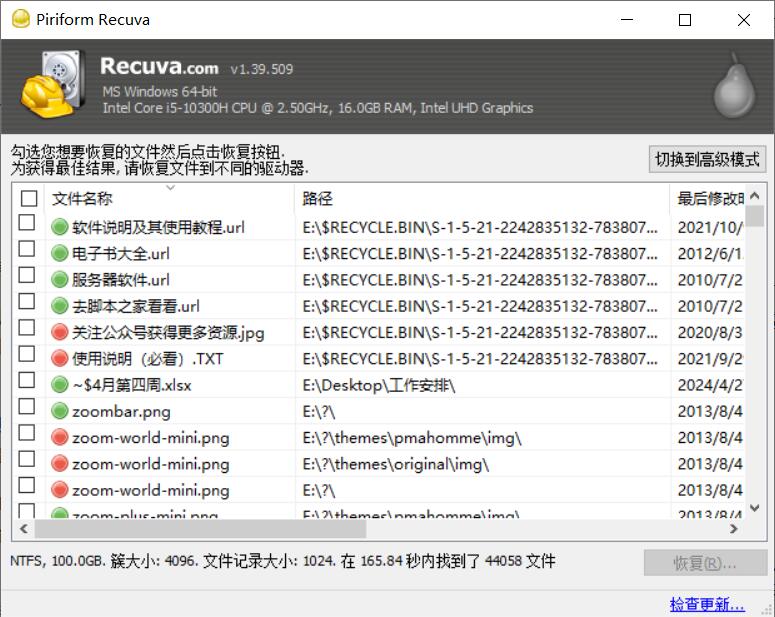文件被误删除怎么办?Recuva数据恢复软件一键找回被删除的文件
本软件只有一个独立的exe程序,绿色免安装版,解压后双击就可以使用。
Recuva是Windows平台下的数据恢复软件,可以用来直接恢复硬盘、回收站,SD卡,U盘等中的文件,有快速和深度扫描两种扫描模式。
使用步骤:
双击打开软件,因为是老版本,打开时如果联网会提示版本更新,不要更新。
默认以向导模式启动
点击下一步,根据需要选择图片、音乐、文档、视频、压缩文件、电子邮件来恢复对应的数据文件。如果需要恢复的文件类型比较多,选择其他,点击下一步。
文件在什么地方被误删除?确定位置后恢复更容易,这里选择在特定位置(E:\),确定后点击下一步。对于移动磁盘(SD卡,U盘,移动硬盘等)需要软件能够检测识别到才能够进行数据恢复。
点击开始进行扫描。
默认进入的模式是快速模式,如果没有扫描到误删除的文件,可以先勾选启动深度搜索复选框,再点击开始进行深入搜索,这个过程比较耗时,磁盘分区越大时间越久,机械硬盘更慢,几个小时的搜索都是常事。
正在扫描中
等待扫描完成,会返回一个已删除数据的列表,我们可以看到,被扫描出的文件一般会有3种状态,绿灯为良好状态,基本是可以恢复的;黄灯为不理想状态,有一定的恢复成功率;红灯为最差状态,基本是恢复不了。所以,为提高恢复成功率,当发现文件被误删了,要立即停止电脑操作,这样成功率更高!
找到需要恢复的文件,勾选前面的复选框,点击右下角的恢复按钮即可进行恢复,在恢复的时候注意不要恢复到所扫描的同一个磁盘分区,避免因新写入文件导致需要恢复的文件被覆盖而降低成功率。
也可以点击右上角的切换到高级模式,通过预览的方式选择需要恢复的文件。
除此之外,我们也可以点击高级模式界面右上角的选项按钮,在动作一栏勾选恢复目录结构来以目录形式恢复文件。
还有其他的实用选项,大家可以根据需要进行选择。
(访问密码 4567 解压密码 lmdouble0503)
| 下载地址: | 数据恢复.zip |
| 文件大小: | 1.23MB(压缩包:639.16KB) |
本站所有资源均整理自网络,如有侵权请联系小编删除处理。
IT技术资料分享 个人整理自互联网
| 上一篇: win10系统美化-鼠标右键菜单个性化定制 鼠标右键菜单管理软件绿色免安装版 v2.6 | 下一篇: 【亲测有效】win10数字永久激活工具 W10 Digital Activation绿色免安装版 |